Heim >Software-Tutorial >Computer Software >So melden Sie sich mit einem QR-Code bei WeChat am Computer an. So autorisieren Sie das Anmeldekonto bei WeChat, indem Sie den QR-Code scannen.
So melden Sie sich mit einem QR-Code bei WeChat am Computer an. So autorisieren Sie das Anmeldekonto bei WeChat, indem Sie den QR-Code scannen.
- 王林nach vorne
- 2023-12-29 20:27:403309Durchsuche
Vor kurzem kamen viele Freunde auf diese Seite und fragten mich, wie man den QR-Code scannt, um sich beim WeChat-Konto anzumelden. Um allen zu helfen, hat der Herausgeber online relevante Informationen gesammelt und schließlich herausgefunden, wie man den QR-Code scannt Um die Anmeldung beim WeChat-Konto zu autorisieren, hat der Herausgeber es im folgenden Artikel für Sie zusammengestellt. Wenn Sie immer noch nicht wissen, wie Sie den QR-Code scannen können, um sich bei Ihrem WeChat-Konto anzumelden, besuchen Sie bitte diese Website sehen.

Wie scanne ich den QR-Code, um mich bei WeChat auf dem Computer anzumelden?
Die spezifischen Schritte sind wie folgt:
1. Öffnen Sie WeChat nach der Installation von WeChat und ein Anmelde-QR-Code wird angezeigt.
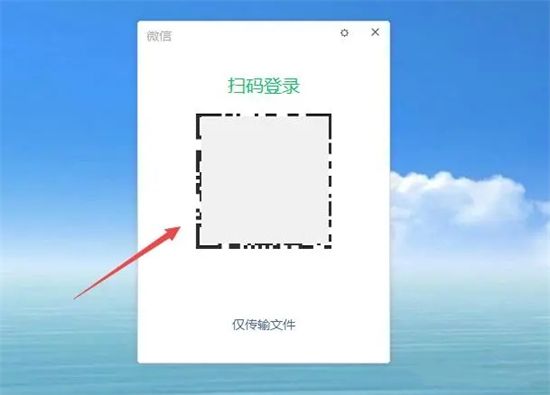
2. Öffnen Sie es auf dem Mobiltelefon. Klicken Sie auf das Pluszeichen in der oberen rechten Ecke.
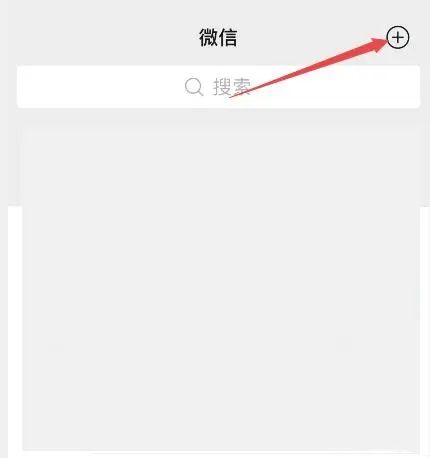
4. Scannen Sie den WeChat-Anmelde-QR-Code auf Ihrem Computer. Dann zeigt WeChat auf dem Mobiltelefon an, dass Sie sich bei Windows WeChat anmelden. Klicken Sie auf „Anmelden“ (in diesem Schritt autorisieren Sie den Computer, sich anzumelden). WeChat);
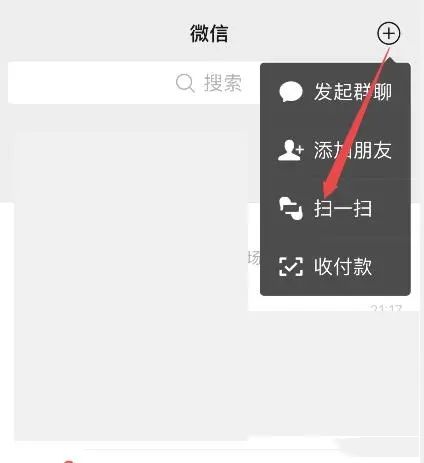
5. WeChat auf dem Computer zeigt an, dass Sie sich anmelden, und die Anmeldung ist nach einem Moment abgeschlossen.
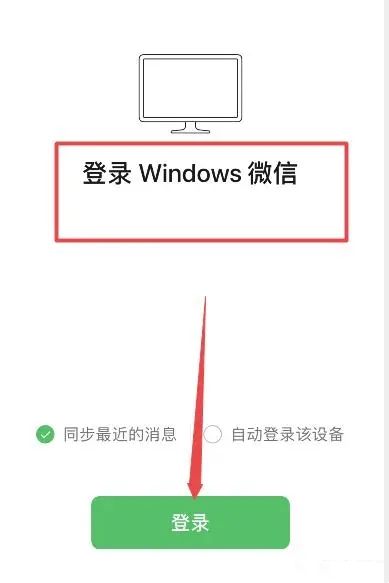
Das obige ist der detaillierte Inhalt vonSo melden Sie sich mit einem QR-Code bei WeChat am Computer an. So autorisieren Sie das Anmeldekonto bei WeChat, indem Sie den QR-Code scannen.. Für weitere Informationen folgen Sie bitte anderen verwandten Artikeln auf der PHP chinesischen Website!
In Verbindung stehende Artikel
Mehr sehen- So zeigen Sie versteckte Spiele auf Steam an
- Wie verwende ich geeignete Software, um DLL-Dateien auf einem Win10-Computer zu öffnen?
- So legen Sie das gespeicherte Kontokennwort fest und zeigen das gespeicherte Benutzerkontokennwort im 360-Browser an
- So markieren Sie mit CAD alle Maße mit einem Klick
- So brechen Sie den automatischen Randsprung des IE ab

